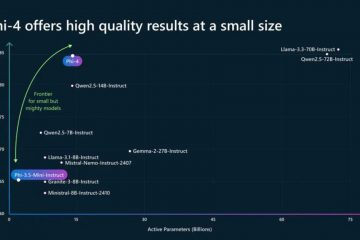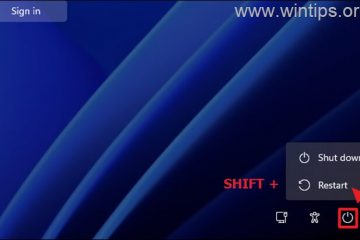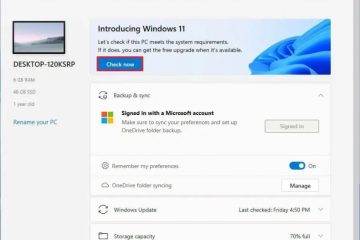Ένας από τους λόγους για τους οποίους ο Microsoft Edge κάνει καλή δουλειά στο να είναι φιλικός με τη διάρκεια ζωής της μπαταρίας του φορητού υπολογιστή σας είναι μια δυνατότητα που ονομάζεται Λειτουργία απόδοσης. Αυτή η λειτουργία είναι ενσωματωμένη στον Microsoft Edge και ενεργοποιείται από προεπιλογή, ξεκινώντας από την έκδοση 101, το 2022. Σύμφωνα με τις αρχικές δοκιμές της Microsoft, η λειτουργία αποδοτικότητας μπορεί να σας εξοικονομήσει κατά μέσο όρο 25 λεπτά μπαταρίας, κάτι που μπορεί να είναι χρήσιμο όταν πρέπει να αποκτήσετε η δουλειά έγινε και δεν υπάρχει βύσμα ρεύματος τριγύρω. Πώς λειτουργεί όμως το Efficiency mode και τι κάνει για να αυξήσει τη διάρκεια ζωής της μπαταρίας; Και πώς το ενεργοποιείς ή το απενεργοποιείς, ανάλογα με το τι θέλεις; Διαβάστε αυτό το άρθρο και βρείτε όλες τις απαντήσεις που αναζητάτε:
Τι είναι η λειτουργία αποδοτικότητας; Τι κάνει η λειτουργία αποδοτικότητας;
Η λειτουργία αποδοτικότητας είναι μια δυνατότητα που συμβάλλει στη μείωση της χρήσης ενέργειας κατά την περιήγηση στο διαδίκτυο με τον Microsoft Edge. Αυτή η λειτουργία στοχεύει στην εξοικονόμηση της χρήσης του επεξεργαστή και της μνήμης RAM για να παρατείνει τη διάρκεια ζωής της μπαταρίας και έχει δύο προεπιλογές:
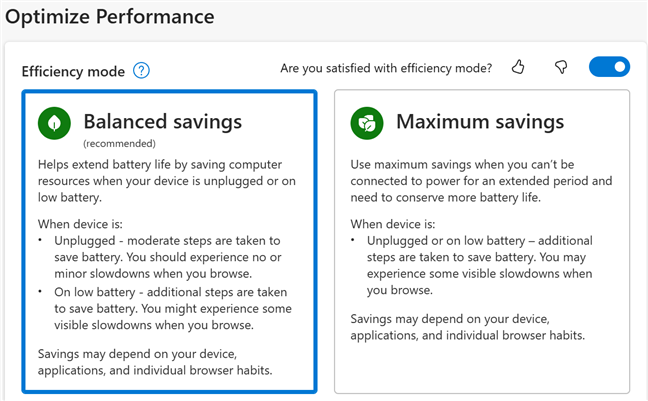 Ισορροπημένη εξοικονόμηση-όταν αυτή η προεπιλογή είναι ενεργή και ο φορητός υπολογιστής Windows είναι αποσυνδεδεμένος, Χρειάζονται μέτρια βήματα για την εξοικονόμηση της μπαταρίας, η οποία θα έχει ελάχιστη έως καθόλου επίδραση στην απόδοση της περιήγησης στο Web. Οι καρτέλες φόντου που δεν έχουν χρησιμοποιηθεί τίθενται σε αδράνεια μετά από 30 λεπτά αδράνειας. Όταν η μπαταρία του φορητού υπολογιστή Windows είναι χαμηλή και ενεργοποιεί την Εξοικονόμηση ενέργειας ή την Εξοικονόμηση μπαταρίας, η λειτουργία Αποδοτικότητας αλλάζει σε Μέγιστη εξοικονόμηση. Μέγιστη εξοικονόμηση πόρων-αυτή η προεπιλογή λαμβάνει πρόσθετα βήματα για τη μείωση της κατανάλωσης πόρων (CPU και RAM) και την περαιτέρω επέκταση της διάρκειας ζωής της μπαταρίας. Αυτές οι αλλαγές θα έχουν ορατό αντίκτυπο στην εμπειρία του προγράμματος περιήγησής σας, καθιστώντας το λιγότερο εύχρηστο και μπορεί να κάνουν τα βίντεο να είναι λιγότερο ομαλά. Οι καρτέλες φόντου τίθενται επίσης σε αδράνεια μετά από πέντε λεπτά αδράνειας.
Ισορροπημένη εξοικονόμηση-όταν αυτή η προεπιλογή είναι ενεργή και ο φορητός υπολογιστής Windows είναι αποσυνδεδεμένος, Χρειάζονται μέτρια βήματα για την εξοικονόμηση της μπαταρίας, η οποία θα έχει ελάχιστη έως καθόλου επίδραση στην απόδοση της περιήγησης στο Web. Οι καρτέλες φόντου που δεν έχουν χρησιμοποιηθεί τίθενται σε αδράνεια μετά από 30 λεπτά αδράνειας. Όταν η μπαταρία του φορητού υπολογιστή Windows είναι χαμηλή και ενεργοποιεί την Εξοικονόμηση ενέργειας ή την Εξοικονόμηση μπαταρίας, η λειτουργία Αποδοτικότητας αλλάζει σε Μέγιστη εξοικονόμηση. Μέγιστη εξοικονόμηση πόρων-αυτή η προεπιλογή λαμβάνει πρόσθετα βήματα για τη μείωση της κατανάλωσης πόρων (CPU και RAM) και την περαιτέρω επέκταση της διάρκειας ζωής της μπαταρίας. Αυτές οι αλλαγές θα έχουν ορατό αντίκτυπο στην εμπειρία του προγράμματος περιήγησής σας, καθιστώντας το λιγότερο εύχρηστο και μπορεί να κάνουν τα βίντεο να είναι λιγότερο ομαλά. Οι καρτέλες φόντου τίθενται επίσης σε αδράνεια μετά από πέντε λεπτά αδράνειας. 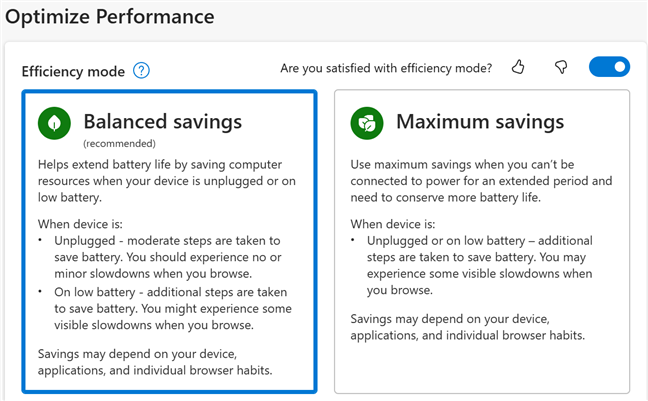
Οι προεπιλογές για τη λειτουργία αποδοτικότητας στη Microsoft Edge
Πότε ενεργοποιείται η λειτουργία αποδοτικότητας;
Η λειτουργία αποδοτικότητας είναι διαθέσιμη σε όλες τις Microsoft Εκδόσεις Edge για υπολογιστές και λειτουργεί σε Windows, macOS και Linux. Εάν αφήσετε τις προεπιλεγμένες ρυθμίσεις του αμετάβλητες, ορίστε πώς ενεργοποιείται:
Στα Windows, ενεργοποιείται χρησιμοποιώντας την προεπιλογή Balanced savings κάθε φορά που αποσυνδέετε τον φορητό υπολογιστή σας. Η προεπιλογή Μέγιστης εξοικονόμησης είναι ενεργοποιημένη όταν ενεργοποιείτε την Εξοικονόμηση μπαταρίας στα Windows 10 (συνήθως όταν η μπαταρία σας φτάνει το 20%) ή όταν η εξοικονόμηση ενέργειας είναι ενεργοποιημένη στα Windows 11 (όταν η μπαταρία φτάσει το 30%). Εάν ο χρήστης ενεργοποιήσει με μη αυτόματο τρόπο την Εξοικονόμηση μπαταρίας ή την Εξοικονόμηση ενέργειας, η Μέγιστη εξοικονόμηση είναι επίσης ενεργοποιημένη στον Microsoft Edge. Στο macOS, αυτή η δυνατότητα λειτουργεί παρόμοια με τα Windows: είναι ενεργή χρησιμοποιώντας Balanced savings κάθε φορά που αποσυνδέετε το MacBook σας και η Μέγιστη εξοικονόμηση ενεργοποιείται όταν η μπαταρία φτάσει στο 20%. Σύμφωνα με τη Microsoft, στο Linux, η λειτουργία αποδοτικότητας είναι απενεργοποιημένη από προεπιλογή και οι χρήστες μπορούν να την ενεργοποιήσουν χειροκίνητα. Ωστόσο, τα πράγματα μπορεί να έχουν αλλάξει από τότε που εισήχθη αυτή η δυνατότητα. Δυστυχώς, δεν έχω φορητό υπολογιστή με Linux για να δοκιμάσω πώς λειτουργεί η λειτουργία αποδοτικότητας. Εάν το κάνετε, μεταβείτε στις ρυθμίσεις του Microsoft Edge και αφήστε ένα σχόλιο για να με ενημερώσετε. Θα ενημερώσω αυτό το άρθρο ανάλογα.
Πόση ενέργεια εξοικονομεί η λειτουργία αποδοτικότητας;
Ήθελα να δω πόσο αποτελεσματική είναι αυτή η λειτουργία εξοικονόμησης μπαταρίας, γι’αυτό αποφάσισα να τη δοκιμάσω. Πήρα το ASUS Zenbook S 14 που εξετάζω αυτές τις μέρες και έφτιαξα ένα σενάριο που εκτελεί το σημείο αναφοράς JetStream 2 μία φορά κάθε τέσσερα λεπτά, μέχρι η μπαταρία να φτάσει στο 5%. Στη συνέχεια, κλείνει τον φορητό υπολογιστή. Επανέλαβα αυτήν τη δοκιμή δύο φορές:
Μία φορά με την πλήρη απενεργοποίηση της λειτουργίας αποδοτικότητας στην έκδοση 131 του Microsoft Edge. Μια δεύτερη φορά με την ενεργοποίηση της λειτουργίας αποδοτικότητας και τη ρύθμιση για χρήση της προεπιλογής Μέγιστης εξοικονόμησης.
Όπως μπορείτε να δείτε στον παρακάτω πίνακα, ο φορητός υπολογιστής μου διήρκεσε 9 ώρες και 12 λεπτά όταν απενεργοποιήθηκε η λειτουργία αποδοτικότητας και 9 ώρες και 28 λεπτά όταν ενεργοποιήθηκε και ορίστηκε σε Μέγιστη εξοικονόμηση.
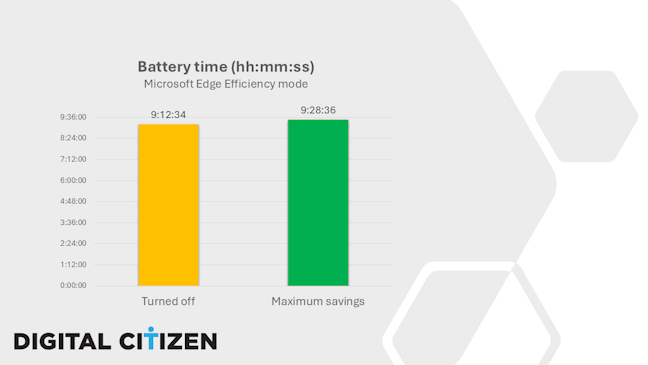
Πόσο καιρό διαρκεί η μπαταρία με ή χωρίς τη λειτουργία απόδοσης
Σύμφωνα με αυτήν τη σύντομη δοκιμή, η λειτουργία αποδοτικότητας με βοήθησε να κερδίσω επιπλέον 14 λεπτά μπαταρίας όταν χρησιμοποιούσα τον Microsoft Edge. Είναι έντεκα λεπτά λιγότερα από αυτά που έχει υποσχεθεί η Microsoft, αλλά παρ’όλα αυτά είναι μια βελτίωση. Στο συγκεκριμένο φορητό υπολογιστή σας, αναμένω ότι αυτοί οι αριθμοί θα είναι διαφορετικοί και νομίζω ότι η μεγαλύτερη βελτίωση είναι πιθανό να παρατηρηθεί σε φορητούς υπολογιστές με μικρότερη διάρκεια ζωής της μπαταρίας, όχι σε υψηλής ενεργειακής απόδοσης, όπως το ASUS Zenbook S 14 που χρησιμοποιούσα.
Πού να βρείτε τη λειτουργία αποδοτικότητας στο Microsoft Edge
Εάν θέλετε να αποκτήσετε πρόσβαση στη λειτουργία αποδοτικότητας και να ελέγξετε εάν είναι ενεργοποιημένη ή απενεργοποιημένη, ξεκινήστε πρώτα τη Microsoft Άκρη. Κάντε κλικ ή πατήστε το κουμπί Ρυθμίσεις και περισσότερα (μοιάζει με έλλειψη). Μπορείτε επίσης να πατήσετε τα πλήκτρα ALT + F για το ίδιο αποτέλεσμα. Στο μενού που ανοίγει, επιλέξτε Ρυθμίσεις.
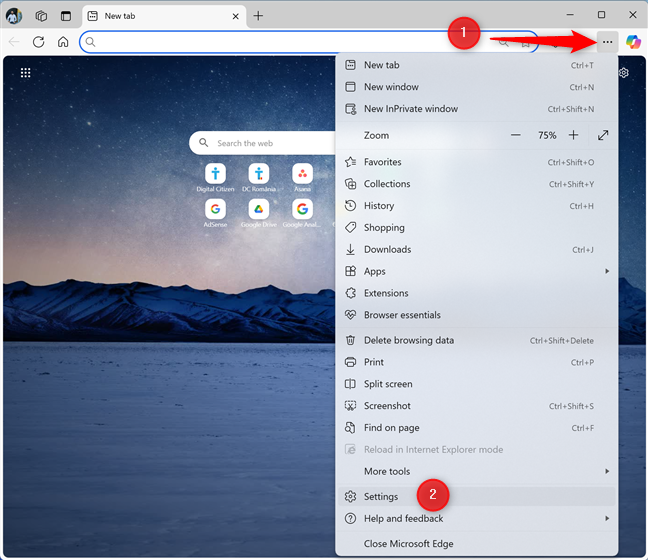
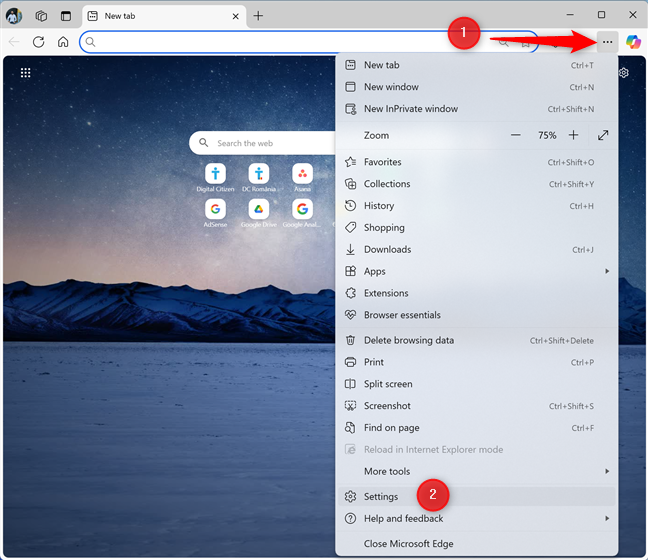
Μεταβείτε στις Ρυθμίσεις και άλλα > Ρυθμίσεις
Στα αριστερά στην καρτέλα Ρυθμίσεις, επιλέξτε Σύστημα και απόδοση. Στη δεξιά πλευρά της καρτέλας, κάντε κύλιση προς τα κάτω μέχρι να δείτε την ενότητα Optimize Performance, η οποία εμφανίζει όλες τις ρυθμίσεις της λειτουργίας αποδοτικότητας.
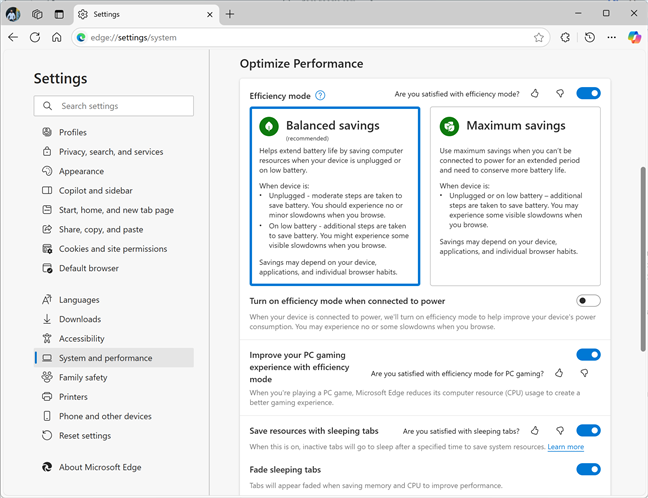
Στην καρτέλα Ρυθμίσεις, μεταβείτε στην ενότητα Σύστημα και απόδοση
Πώς να απενεργοποιήσετε τη λειτουργία αποδοτικότητας στο Microsoft Edge
Εάν θέλετε να σταματήσετε την εκτέλεση του Microsoft Edge στο Efficiency στη λειτουργία, στην ενότητα Βελτιστοποίηση απόδοσης, κάντε κλικ ή πατήστε τον διακόπτη δίπλα στην επιλογή Λειτουργία αποδοτικότητας.
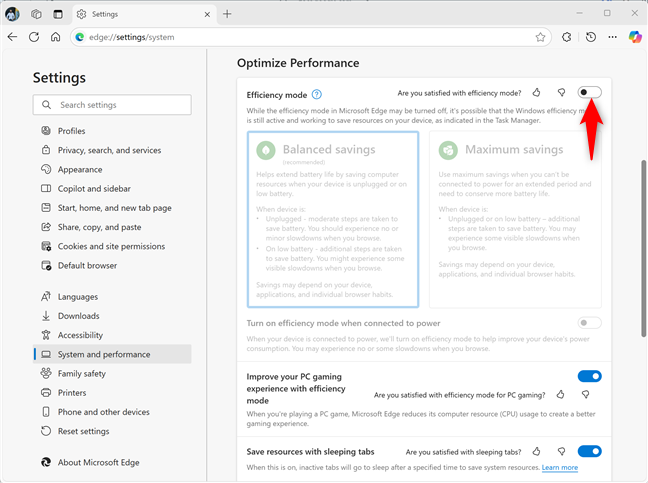
Απενεργοποίηση της λειτουργίας αποδοτικότητας στον Microsoft Edge
Αυτή η δυνατότητα δεν είναι χρησιμοποιείται περισσότερο, ούτε όταν ο φορητός υπολογιστής Windows είναι αποσυνδεδεμένος ή έχει χαμηλή μπαταρία. Ωστόσο, αυτή η δυνατότητα μπορεί να εξακολουθεί να είναι ενεργή όταν παίζετε στον φορητό υπολογιστή σας, μειώνοντας τους πόρους του υπολογιστή που χρησιμοποιεί ο Microsoft Edge και βοηθώντας σας να έχετε καλύτερη εμπειρία παιχνιδιού.
Εάν παίζετε. θέλετε να απενεργοποιήσετε εντελώς τη λειτουργία αποδοτικότητας, κάντε κλικ ή πατήστε τον διακόπτη δίπλα στο Βελτιώστε την εμπειρία παιχνιδιού στον υπολογιστή σας με τη λειτουργία αποδοτικότητας και απενεργοποιήστε την.
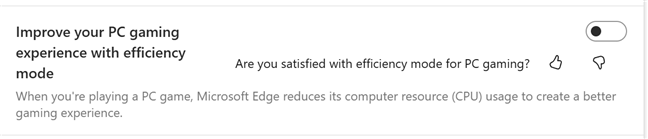
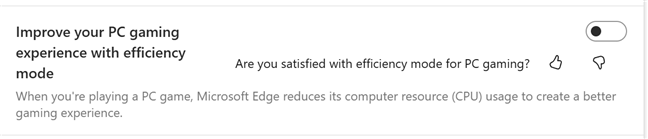
Κλείστε το διακόπτη για Βελτιώστε την εμπειρία παιχνιδιού στον υπολογιστή σας με τη λειτουργία αποδοτικότητας
Η λειτουργία αποδοτικότητας δεν χρησιμοποιείται πλέον στον Microsoft Edge.
Πώς να ενεργοποιήσετε τη λειτουργία αποδοτικότητας στη Microsoft. Edge
Αν έχετε απενεργοποιήσει τη λειτουργία αποδοτικότητας και δεν σας αρέσει το πόσο γρήγορα αποφορτίζεται η μπαταρία του φορητού υπολογιστή σας, μπορείτε να την ενεργοποιήσετε ξανά. Ανοίξτε το Microsoft Edge, μεταβείτε στις Ρυθμίσεις και άλλα > Ρυθμίσεις > Σύστημα και απόδοση, όπως φαίνεται νωρίτερα σε αυτόν τον οδηγό, και κάντε κύλιση προς τα κάτω στην επιλογή Βελτιστοποίηση απόδοσης.
Στη συνέχεια, αναζητήστε τον διακόπτη Λειτουργία απόδοσης και κάντε κλικ ή πατήστε ή πατήστε πάνω του για να το ενεργοποιήσετε. Στη συνέχεια, επιλέξτε την προεπιλογή που θέλετε για αυτήν τη λειτουργία: Ισορροπημένη εξοικονόμηση ή Μέγιστη εξοικονόμηση.
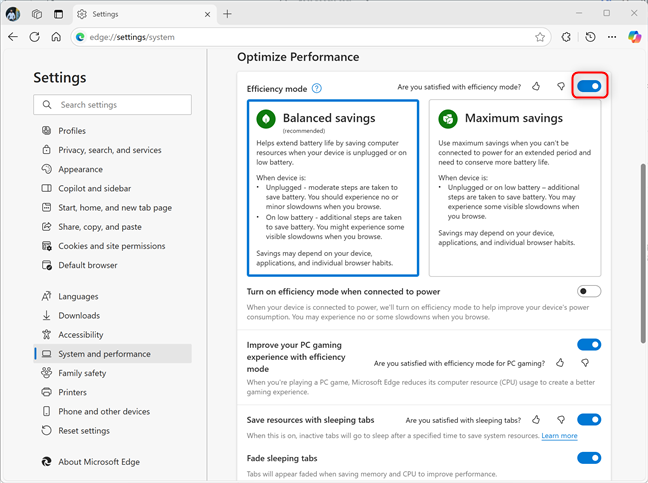
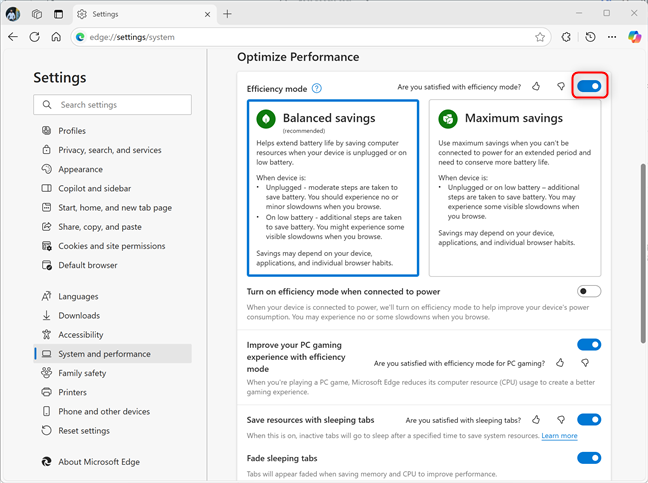
Ενεργοποίηση της λειτουργίας αποδοτικότητας στον Microsoft Edge
Εάν θέλετε για να βελτιώσετε την κατανάλωση ενέργειας του φορητού υπολογιστή σας με Windows ακόμα και όταν είναι συνδεδεμένος σε πρίζα, μπορείτε επίσης να κάνετε κλικ ή να πατήσετε το διακόπτη για Ενεργοποίηση απόδοσης λειτουργία όταν είναι συνδεδεμένη στο ρεύμα.
Τελευταίο αλλά εξίσου σημαντικό, μπορεί επίσης να θέλετε να είναι ενεργοποιημένη όταν παίζετε. Για να το κάνετε αυτό, κάντε κλικ ή πατήστε τον διακόπτη δίπλα στο Βελτιώστε την εμπειρία παιχνιδιού στον υπολογιστή σας με τη λειτουργία αποδοτικότητας και ενεργοποιήστε τον.
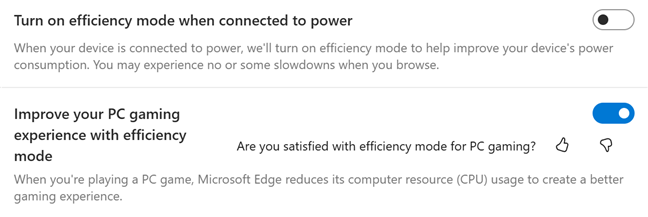
Ενεργοποίηση πρόσθετων επιλογών για τη λειτουργία αποδοτικότητας
Είμαι περίεργος πόσοι αναγνώστες θα ενεργοποιήσουν και τις δύο αυτές ρυθμίσεις. Έχω ενεργοποιήσει το τελευταίο σε όλους τους υπολογιστές μου. Τι γίνεται με εσάς;
Πώς να εξαιρέσετε έναν ιστότοπο από τη λειτουργία αποδοτικότητας στον Microsoft Edge
Εάν θέλετε να χρησιμοποιήσετε τη λειτουργία αποδοτικότητας, αλλά δεν θέλετε ασχολείται με έναν συγκεκριμένο ιστότοπο, ώστε να μην μειώνει την απόδοση κατά την περιήγησή του, μπορείτε να προσθέσετε αυτόν τον ιστότοπο σε μια λίστα εξαιρέσεων. Ανοίξτε τον Microsoft Edge και μεταβείτε στις Ρυθμίσεις και άλλα > Ρυθμίσεις > Σύστημα και απόδοση, όπως φαίνεται νωρίτερα σε αυτόν τον οδηγό. Στη συνέχεια, κάντε κύλιση προς τα κάτω στην επιλογή Βελτιστοποίηση απόδοσης και βρείτε την επιλογή Να μην τίθενται ποτέ σε αδράνεια αυτοί οι ιστότοποι. Κάντε κλικ ή πατήστε Προσθήκη δίπλα του.
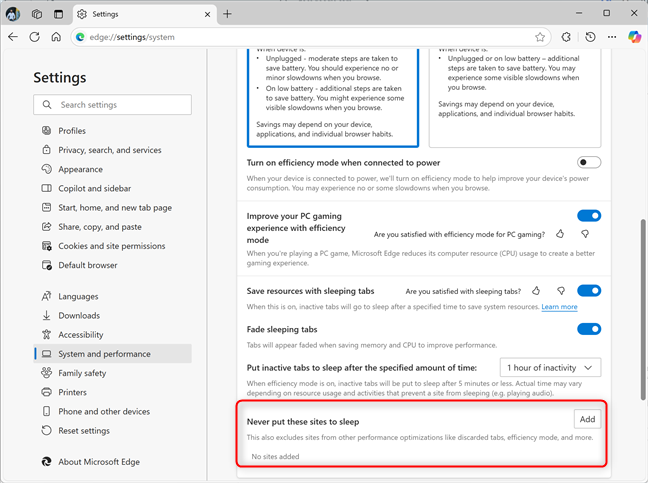
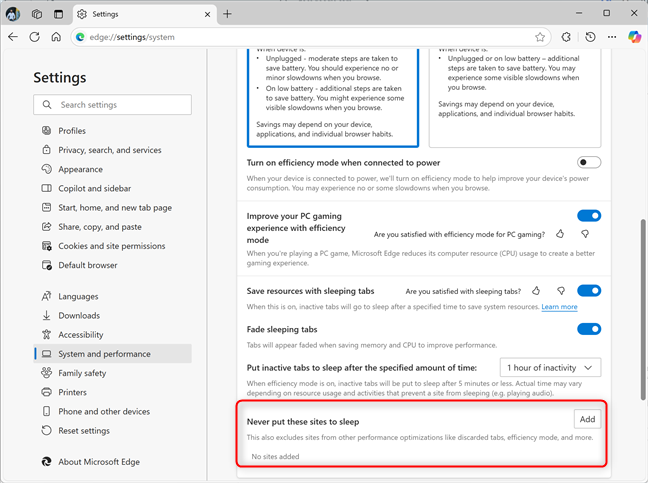
Δεν μπορείτε ποτέ να θέσετε σε αδράνεια συγκεκριμένους ιστότοπους
Ένα ποπ Το-up εμφανίζεται όπου μπορείτε να προσθέσετε τον ιστότοπο που θέλετε. Μπορείτε επίσης να δείτε ένα παράδειγμα για το πώς να πληκτρολογήσετε τη διεύθυνση URL του. Πληκτρολογήστε τη διεύθυνση του ιστότοπου και κάντε κλικ ή πατήστε Προσθήκη.
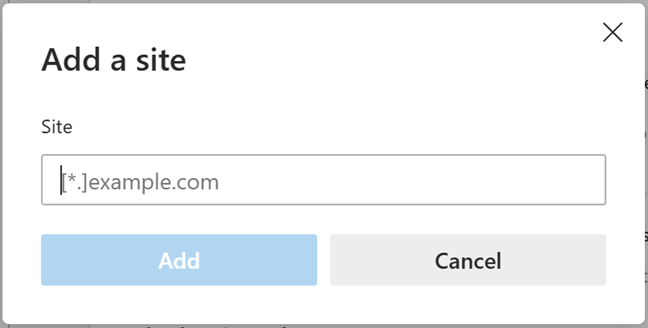
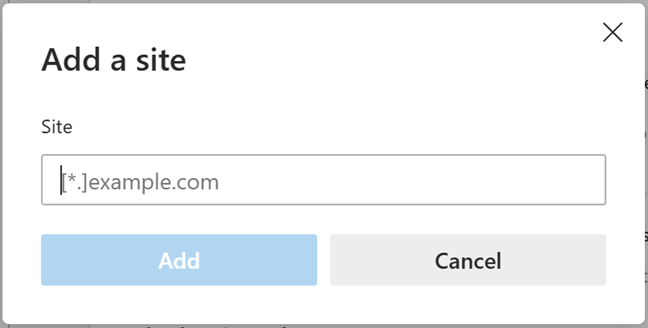
Πληκτρολογήστε τη διεύθυνση URL του ιστότοπου που θέλετε να εξαιρέσετε από τη λειτουργία αποδοτικότητας
Ο ιστότοπος προστίθεται στη λίστα εξαιρέσεων και πλέον, οι καρτέλες του δεν θα τίθενται σε κατάσταση αναστολής λειτουργίας και η λειτουργία αποδοτικότητας δεν θα μειώνει την απόδοση όταν περιηγείστε σε αυτό.


Αυτοί οι ιστότοποι δεν επηρεάζονται αρνητικά από τη λειτουργία απόδοσης
Πώς σας αρέσει να χρησιμοποιείτε τη λειτουργία αποδοτικότητας στον Microsoft Edge;
Η λειτουργία αποδοτικότητας είναι μία από αυτές τις δυνατότητες που ορίζουν το Microsoft Edge εκτός από άλλα προγράμματα περιήγησης ιστού, επιτρέποντάς του να είναι πιο ενεργειακά αποδοτικό από το Google Chrome ή το Mozilla Firefox. Είμαι περίεργος αν σας αρέσει πώς λειτουργεί και αν είχατε προβλήματα με αυτό. Δεν το έκανα και εκτιμώ την πρόσθετη διάρκεια ζωής της μπαταρίας που μου δίνει. Το να μπορώ να εργάζομαι για μεγαλύτερο χρονικό διάστημα ενώ ταξιδεύω είναι μια τεράστια υπόθεση για μένα, ειδικά όταν βρίσκομαι σε μια μεγάλη πτήση και θέλω να χρησιμοποιήσω τον χρόνο μου παραγωγικά. Σας αρέσει ο τρόπος που λειτουργεί ή είχατε προβλήματα με τη λειτουργία Efficiency και αποφασίσατε να την απενεργοποιήσετε; Σχολιάστε χρησιμοποιώντας τις παρακάτω επιλογές και ενημερώστε με.